在日常使用手机的过程中,我们经常需要频繁访问某些文件或应用,为了方便快速访问,我们通常会将这些文件或应用放在手机桌面上,对于安卓手机用户来说,放置文件或应用到桌面上的方法非常简单,只需按照几个简单的步骤即可完成。接下来我们就来看看怎么把文件放在手机桌面上,以及如何在安卓手机上创建桌面快捷方式。
安卓手机文件如何创建桌面快捷方式
具体步骤:
1.解锁手机屏幕后,点击使用工具文件夹中的文件管理图标。
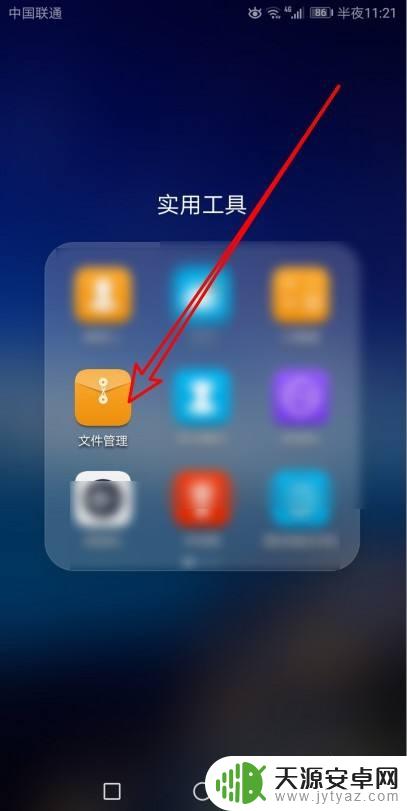
2.接下来再打开的文件管理窗口,点击压缩包的图标。
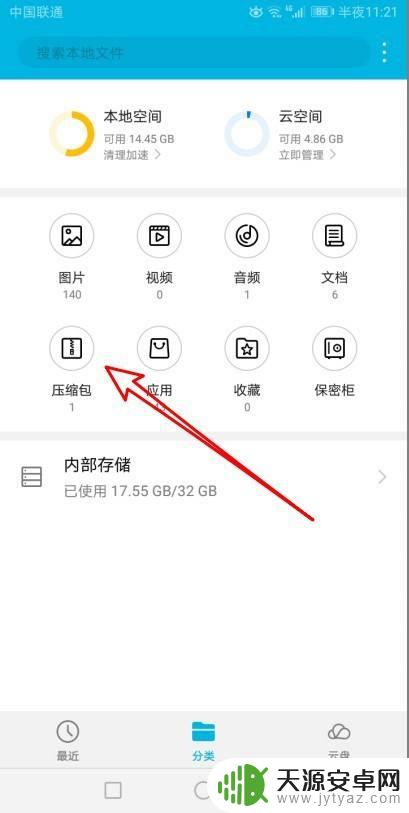
3.然后在打开的压缩包列表中点击要发送到桌面的文件,然后点击右下角的更多按钮。
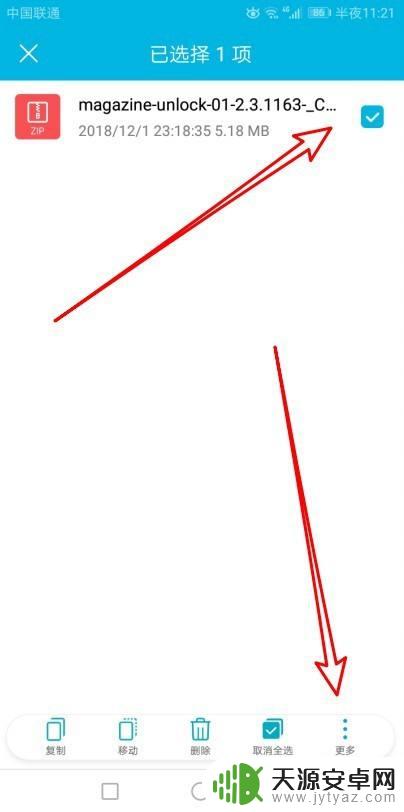
4.在弹出的菜单中点击桌面快捷方式的菜单项。
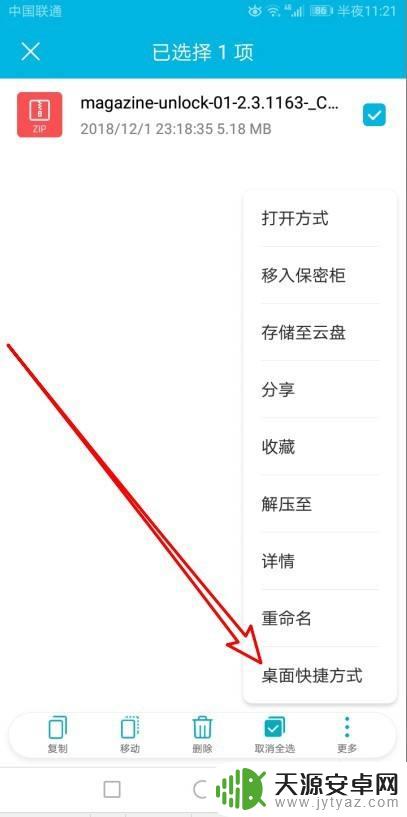
5.接下来会弹出添加到主屏幕的提示,点击添加按钮。
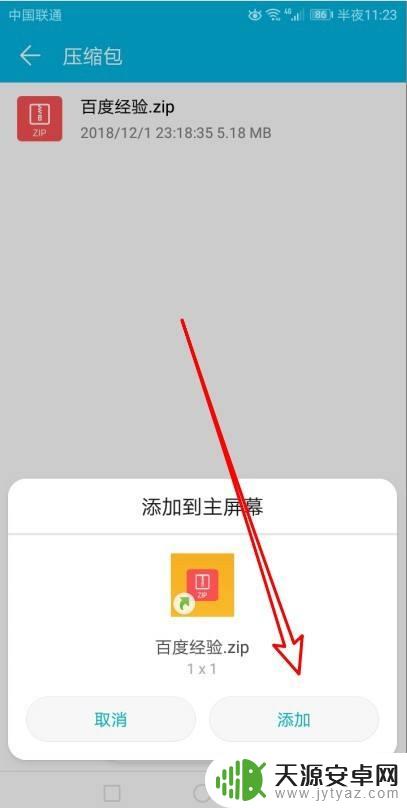
6.这样我们就可以把该文件添加到手机桌面上了。
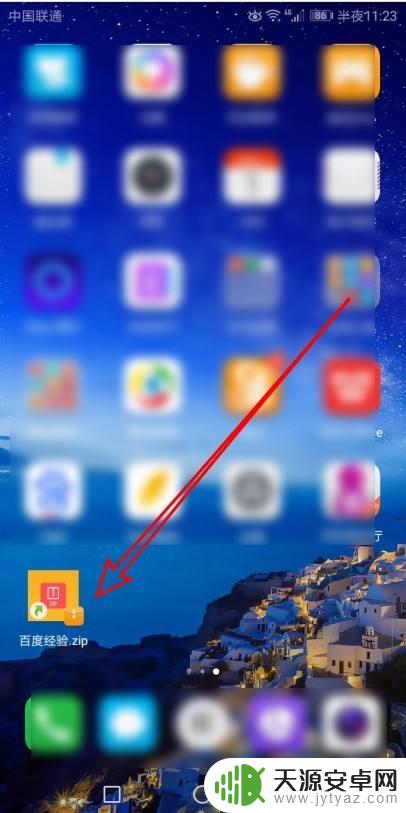
以上就是将文件放置在手机桌面上的全部内容,如果您遇到这种情况,可以尝试按照以上方法解决,希望对大家有所帮助。









